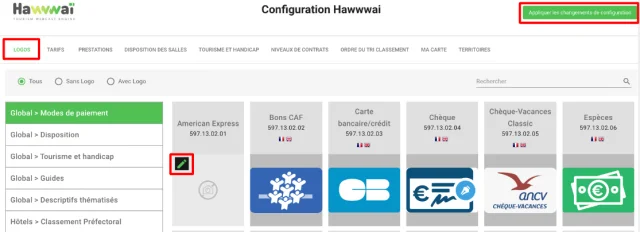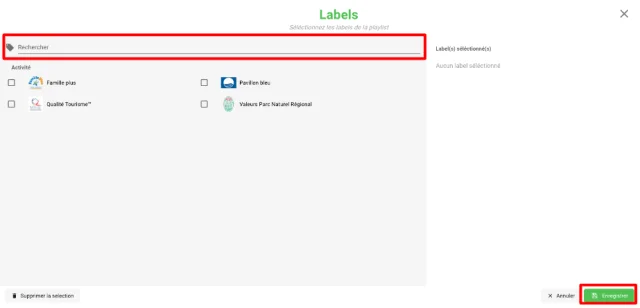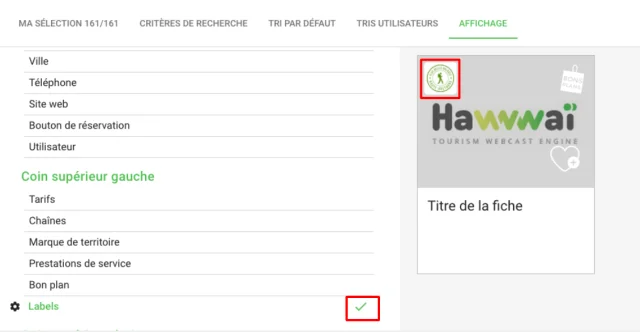Configurer les logos/labels
Aller dans l’onglet « Logos » du configurateur Hawwwai. Pour chaque bordereau et type de champ qui nécessite un visuel, vous pouvez choisir quelle image afficher.
Pour les champs génériques tels que classements préfectoraux ou moyen de paiement, les images sont configurées par défaut.
Pour tous les autres (appareil photo sur fond gris), vous devez proposer votre image en cliquant sur le crayon qui apparaît au survol et en téléchargeant un fichier.
Important : Aucun label sans image ne s’affichera sur une liste où une fiche !
NB : L’ajout d’image n’est pas instantané => une fois téléchargée, une action manuelle de notre part doit être faite. Nous traitons en général les demandes sous un délai max de 5 jours.